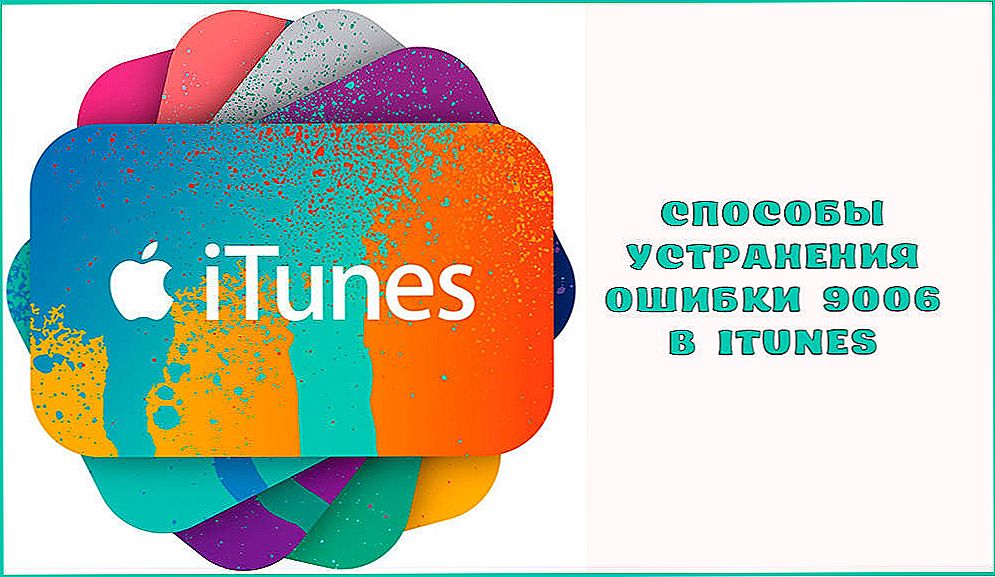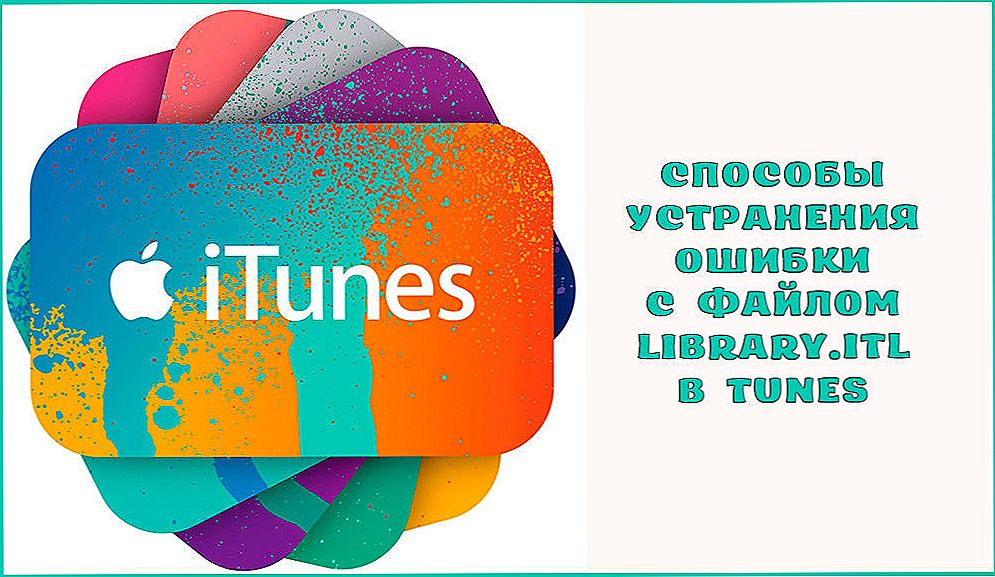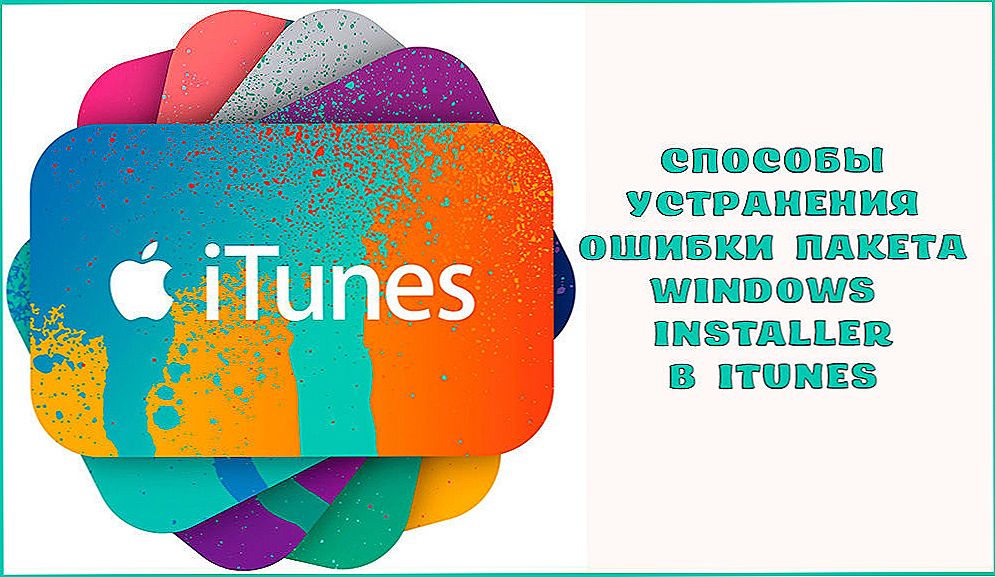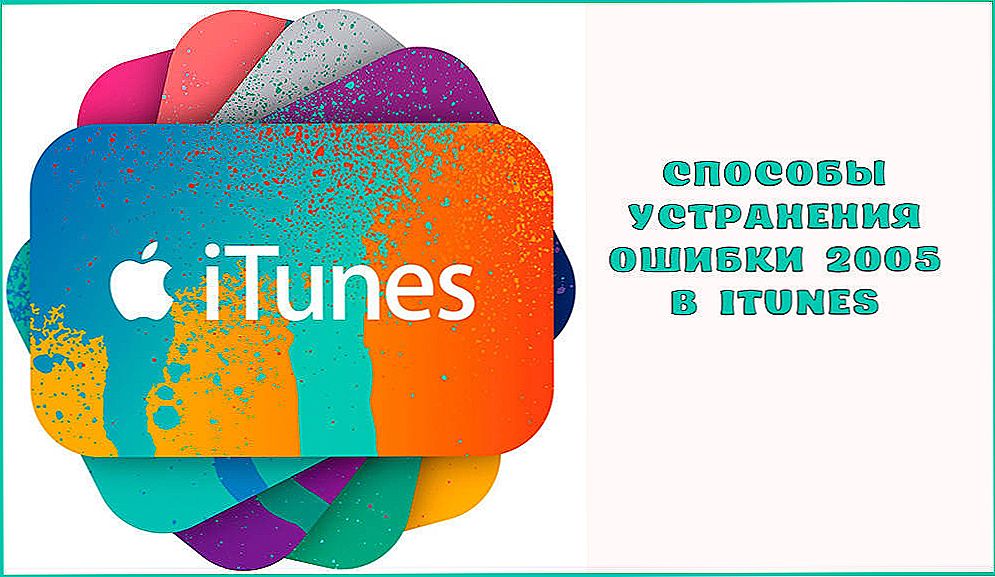Про надійність продукції від компанії Apple ходять легенди, і небезпідставно, техніка дійсно радує своїх власників якістю і довговічністю. Для роботи з девайсами випускаються спеціалізовані додатки, такі як iTunes, а ось всілякі баги в програмі - аж ніяк не рідкість, і пошуки їх усунення - вже звична справа для більшості користувачів. Збої виникають як при установці або запуску сервісу, так і під час процедури перепрошивки смартфона і можуть носити програмний або апаратний характер. Список помилок iTunes досить великий, кожна з можливих неполадок має власний код, який допомагає визначити природу появи і усунути проблему.
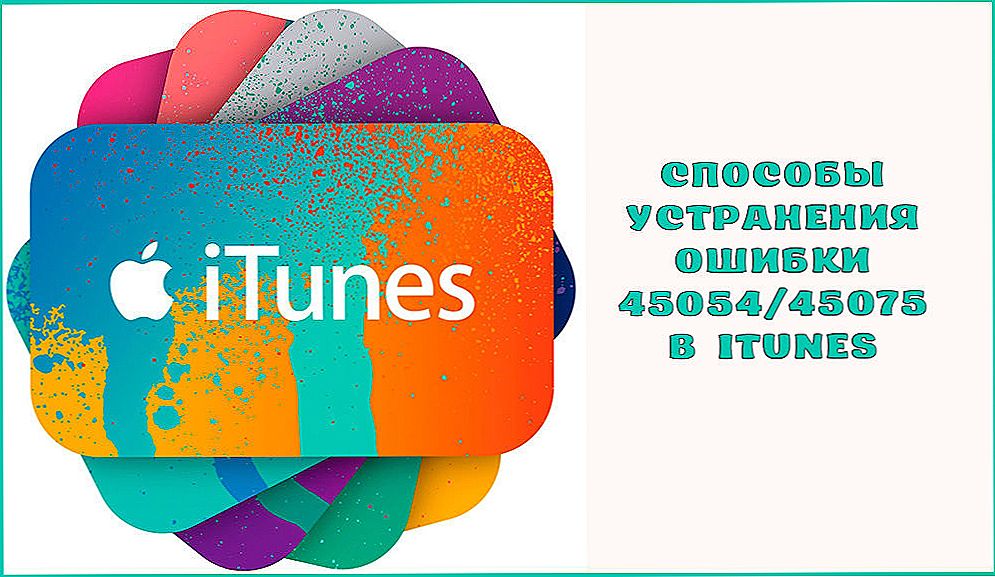
Рішення помилки 45075 в iTunes.
Збої під номерами 45054, 45075 з'являються в процесі установки Айтюнс, запуску або виконання інших дій користувача, при цьому подальша робота з додатком неможлива. Помилка 45075 в iTunes свідчить про програмні неполадки, тому вирішити задачу можна самостійно, на відміну від тих випадків, коли в програмі виникають серйозні збої, пов'язані з апаратними несправностями.
зміст
- 1 Ознаки помилки 45054/45075
- 2 Причини помилки 45054/45075
- 3 Як виправити помилку iTunes 45054/45075
- 3.1 Спосіб 1. Оновлення iTunes
- 3.2 Спосіб 2. Відключення захисного програмного забезпечення
- 3.3 Спосіб 3. Запуск програми від імені адміністратора
- 3.4 Спосіб 4. Очищення реєстру
- 3.5 Спосіб 5. Перезапуск служби мобільних пристроїв Apple
- 3.6 Спосіб 6. Видалення шкідливих програм
- 3.7 Спосіб 7. Оновлення Windows
- 3.8 Спосіб 8. Видалення тимчасових файлів
- 3.9 Спосіб 9. Повторне iTunes
Ознаки помилки 45054/45075
Явним свідченням що відбулося збою є поява повідомлення з кодом 45075 і текстом "Необхідний компонент iTunes не встановлено. Повторно або відновіть iTunes (-45075)". При цьому вікно програми закривається, і продовжити роботу з нею не можна, поки проблема не буде усунена. Завершити роботу після появи такого повідомлення може і комп'ютер, а також характерні короткочасні "зависання". Ознаки безпосередньо залежать від джерела виниклої проблеми.

Причини помилки 45054/45075
Послужити появі помилки 45075 при установці iTunes може безліч факторів:
- пошкоджені файли системи або програми;
- проблеми з підключенням до мережі;
- неповна установка ПО Айтюнс, некоректна завантаження;
- застаріла версія сервісу;
- вплив шкідливих програм або інших додатків, які могли навмисно або помилково пошкодити файли iTunes.

Оскільки справжня причина невідомої помилки в кожному конкретному випадку індивідуальна, для усунення проблеми потрібно застосувати кілька способів, які здатні відновити коректну роботу програми.
Як виправити помилку iTunes 45054/45075
В першу чергу при появі даної помилки слід переконатися, що ви увійшли в систему як адміністратор, а також перевірити стабільність з'єднання з мережею Інтернет. Рекомендується також закрити інші працюючі програми, щоб уникнути конфлікту з Айтюнс. Іноді виправити системний збій може перезавантаження пристроїв (для iOS-девайсів застосовується примусове перезавантаження, а для комп'ютера - стандартна).
Спосіб 1. Оновлення iTunes
Для успішної роботи програми потрібно регулярно стежити за оновленнями, при виході яких встановлювати останню версію iTunes. Перевірити наявність нових видів можна з меню "Довідка" - "Оновлення".

Спосіб 2. Відключення захисного програмного забезпечення
Антивіруси і брандмауери можуть блокувати процеси додатки, приймаючи їх за вірусні загрози, тому щоб підтвердити або спростувати версію, що в виниклу помилку iTunes винувато захисне ПЗ, його потрібно тимчасово відключити.Якщо помилка не з'явився знову, цей факт підтверджується, тоді слід внести Айтюнс в виключення захисників системи.
Спосіб 3. Запуск програми від імені адміністратора
Помилку 45054/45075 часто вирішує запуск програми таким способом:
- тиснемо правою кнопкою мишки по ярлику iTunes для виклику меню;
- вибираємо пункт "Запуск від імені адміністратора".

Спосіб 4. Очищення реєстру
Виникнення помилки ймовірно також в результаті пошкоджень записів реєстру, тому необхідно виконати процедуру їх виправлення, використовуючи спеціальні інструменти, наприклад WinThruster. Програма створить резервну копію, а в процесі сканування відкоригує реєстр. Процедура буде корисною для ОС в цілому, оскільки продуктивність системи буде підвищена.
ВАЖЛИВО. Не слід займатися правкою реєстру вручну, тому що навіть найменші помилки в діях необізнаного користувача можуть призвести до фатальних наслідків для операційки.Спосіб 5. Перезапуск служби мобільних пристроїв Apple
Apple Mobile Device Service служить для визначення пристроїв програмою, що і є умовою для синхронізації. Часто саме перезапуск служби AMDS допомагає позбутися від подібних помилок. Для цього потрібно зробити наступне:
- закриваємо Айтюнс, відключаємо всі підключені пристрої;
- затискаємо одночасно клавіші Win + R, що дає доступ до командного рядка;
- вбиваємо запит services.mcs, тиснемо "Ок", це відкриє консоль служби;
- клацанням правої кнопки мишки по Apple Mobile Device Service викликаємо меню, де вибираємо "Властивості";
- в віконці, що з'явилося у вкладці "Загальні" вибираємо тип запуску "Автоматично";
- нижче тиснемо кнопку "Зупинити службу", а після її зупинки натискаємо "Запустити";
- підтверджуємо дію, після чого перезавантажуємо комп'ютер і пробуємо відновити роботу з iTunes.

Спосіб 6. Видалення шкідливих програм
Віруси, затаєні в системі, можуть неабияк зіпсувати системні і програмні файли, а якщо від них не позбутися, то будуть робити це знову, заважаючи нормальній роботі додатків. Необхідно запустити глибоке сканування комп'ютера антивірусом або лечащей утилітою і видалити шкідливі програми, після чого перезавантажити комп'ютер і відновити роботу з програмою.
Спосіб 7. Оновлення Windows
Забезпечуючи коректну роботу Айтюнс, не варто забувати про оновлення системи. Якщо у вас не налаштована завантаження оновлень в автоматичному режимі, то "освіжити" Windows можна за допомогою "Центру оновлень",перейшовши до нього з "Панелі управління". Крім системи, рекомендується також оновити драйвери і антивірусні бази.

Спосіб 8. Видалення тимчасових файлів
Засмічення системи ні до чого доброго не приводить, тому потрібно регулярне чищення від тимчасових файлів. Позбутися від непотрібних накопичень допоможе вбудований інструмент Cleanmgr або одна з сторонніх утиліт, що дозволяють ефективно очистити Windows від сміття. Можна також вручну видалити каталог Temp:
- в системній папці користувача розташовується папка "AppData", куди нам слід перейти (якщо її не видно, потрібно налаштувати в провіднику показ прихованих файлів);
- в каталозі є папка "Temp", яку необхідно видалити;
- якщо тимчасова папка не видаляється, необхідно закрити всі програми, зокрема в треї на панелі завдань, і спробувати знову;
- якщо "Temp" все ще на місці, видаляємо з неї все що містяться файли або хоча б ті, що виходить ліквідувати.

Спосіб 9. Повторне iTunes
Іноді для відновлення працездатності iTunes недостатньо вищенаведених маніпуляцій, і помилка 45075 продовжує існування. У такому випадку повторно програму, виконавши повне видалення разом з усіма супутніми елементами за допомогою спеціальних утиліт або вручну, а потім,проинсталлировать свіжу версію Айтюнс. Видалити крім iTunes потрібно такі служби Apple:
- Application Support;
- Mobile Device Service;
- Software Update;
- Bonjour;
- Quick Time.
Після деінсталяції компонентів Apple потрібно перевірити, чи не залишилися сліди в папках "Program Files" або "System32", і видалити залишки. При неможливості видалити деякі необхідні файли, пов'язані з Айтюнс, і повідомленні про те, що вони використовуються в даний момент іншим користувачем або додатком, потрібно зупинити процеси в "Диспетчері задач". Позбувшись від "хвостів" iTunes, перезавантажуємо комп'ютер, потім качаємо і ставимо свіжу програму.
У більшості випадків даний спосіб ефективно усуває проблему, але іноді не спрацьовує навіть він, тоді можуть знадобитися знесення Вінди і її повторна установка, але це вже крайні заходи боротьби з помилкою 45054/45075. Перевстановлення Windows - процес трудомісткий, і, не дивлячись на допомогу "Майстра установки", не маючи навичок, краще з цим не експериментувати.